Block
Använd ett block när du vill lägga till funktioner som inte går att skapa i vanliga brödtextfältet, eller om du vill lyfta särskild information.
Hur används block
Block används när du vill lägga till funktioner som inte finns i sidmallen. Du kan till exempel skapa nyhetslistningar och bildspel, visa kontaktuppgifter eller kalenderhändelser. Mer om funktionerna finns i manualen för respektive block.
Alla block är uppbyggda på liknande sätt, gemensamt för dem är att:
- de läggs in i sidans blockyta, i Optimizely kallas ytan innehållsarea (1)
- de redigeras genom att välja menyn i övre högra hörnet (2)
- du behöver välja alla egenskaper för att hitta en del av funktionerna (3)
- du kan välja vilken bredd du vill visa blocket i (full bredd, 2/3, halva eller 1/3 av den tillgängliga ytans bredd)
Tänk på att
Använd blocken för att tillföra speciella funktioner. Alla block är tillgängliga men de kan innebära en något mer komplicerad navigering för en skärmläsare, överanvänd inte block.
Placera inte olika block i varandra för att skapa en kreativ layout.
Om du skapar ett nytt block måste både blocket och sidan blocket ska visas på publiceras.
Gör inte blocken för små. På en sida med vänstermeny bör som mest två block ligga i bredd (1/2 storlek), annars blir läsbarheten för dålig i desktop.
Gör så här:
- Tryck på skapa ett nytt block i innehållsarean(1).
- Välj blocktyp.
- Skapa blocket enligt respektive manual.
- Välj vilken bredd du vill att blocket ska visas i (4).
- Publicera.
1.

2.
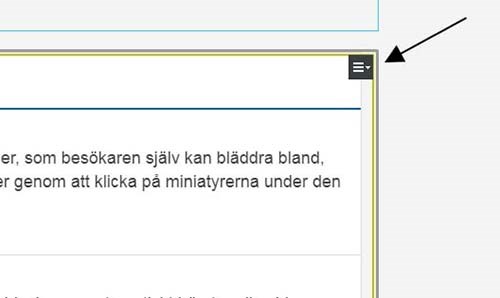
3.
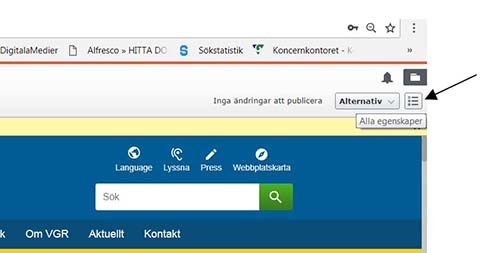
4.
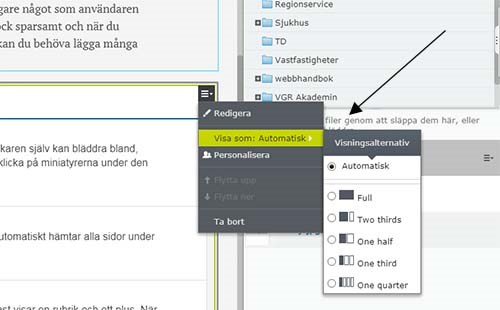
Använda samma block på flera sidor
Du kan använda ett block på en enstaka sida eller återanvända det på flera sidor. För exempelvis kontaktuppgifter som ska finnas på många sidor så kan det vara bra att ha ett block i den gemensamma strukturen och använda det på många sidor. Om du ändrar i blocket på en sida, ändras det på samtliga webbsidor där blocket finns. Du kan ta bort blocket från en sida utan att det försvinner från andra webbsidor, men om du slänger det i papperskorgen försvinner det från samtliga webbsidor.
Gör så här:
Skapa ett block i blockstrukturen i högerkanten sedan drar du in det i vald innehållsarea på sidan du vill visa det.
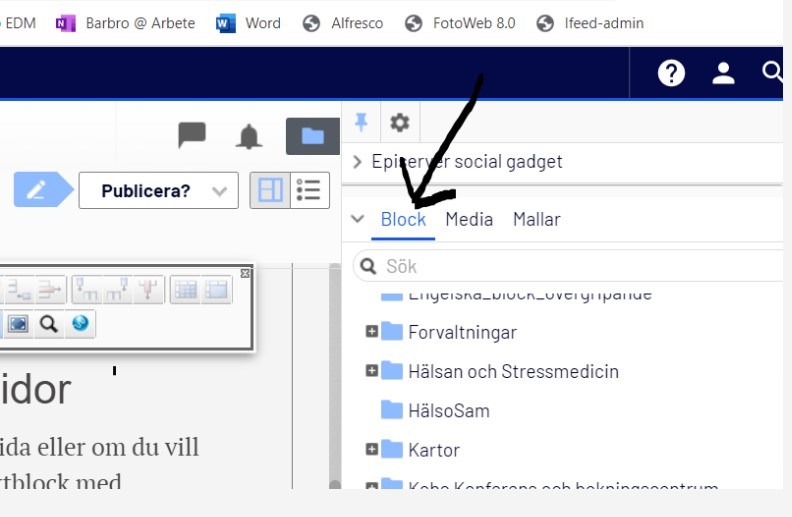
Personalisera (målgruppsanpassa) block
Du kan anpassa blocket så det bara blir synligt för specifika målgrupper.
- Välj menyn i övre högra hörnet (2)
- Välj Personalisera
- Tryck på Everyone ser
- Välj målgrupp
- Besökare som använder desktop
- Externa besökare
- Externa besökare som använder desktop
- Externa besökare som använder mobil
- Interna besökare som använder mobil
- Interna besökare som använder desktop
- Interna besökare som använder mobil
- Besökare som använder mobil
De olika blocken och deras funktioner
-
Bild- och länkblock 1+2
Blocket Bild- och länkblock 1+2 visar en bildlänk och två textlänkar till webbsidor som du vill lyfta fram på din startsida.
-
Bildspelsblock
Använd bildspelsblocket när besökaren ska kunna följa ett flöde av bilder, till exempel för att förstå ett speciellt skeende.
-
Block för att beställa publikation
Beställ publikation blocket är kopplat till ett färdigt formulär där besökaren kan beställa en publikation.
-
Call to action-block
Blocket används för att tydligt visa de viktigaste actions, eller åtgärder, besökare kan göra på en sida. Blocket ska underlätta att snabbt utföra en uppgift.
-
Dropdownblock
Dropdownblock är en typ av sidlistningsblock som automatiskt hämtar alla sidor under en utpekad sida.
-
E-tjänster
Blocket styrs av HSA-id och hämtar uppgifter direkt från KIV. Det används på mottagnings -och avdelningssidor.
-
Expanderingsblock
Expanderingsblock är ett block som i infällt läge endast visar en rubrik och en pil. När besökaren trycker på pilen fälls en texteditor ut och visar mer information.
-
iFeedblock
Ett iFeedblock används för att automatiskt publicera dokument från en samarbetsyta till en lista på en webbsida.
-
Jobbsök
Blocket är till för att söka efter och lista lediga jobb och finns tillgängligt på sidtypen Informationssida.
-
Kalenderblock
Kalenderblocket är en typ av block som automatiskt hämtar och listar kalenderhändelser från Regionkalendern.
-
KIV-Blocken
De olika KIV-blocken används för att visa kontaktuppgifter. Uppgifterna hämtas direkt ur KIV (Katalog i väst), källan för alla kontaktuppgifter i VGR.
-
Lika-höjdblock
Lika-höjdblocket användes tidigare för att få block att bli lika höga. Numera är detta en egenskap som ligger inlagda i blocken.
-
Optimizely Formsblock
För alla typer av formulär i Optimizely är det Optimizely Formsblock du ska använda. Till exempel för att publicera frågor, anmälningsformulär eller enkäter som besökaren kan fylla i.
-
Prenumerera på ett nyhetsbrev
Blocket används för att anmäla sig till nyhetsbrev som skickas ut via Optimizely Campaign.
-
Puffblock
Puffblock används för att länka till en annan sida. De innehåller alltid en länk och ofta en bild eller ikon. Om puffblocket inte har bild kan de istället vara färglagda. De kan dra uppmärksamheten till sig, så se till att ha riktigt bra material som du länkar till.
-
Puffblock för servicesidor
Här hittar du information om hur puffblock för servicesidor fungerar och vad de skiljer åt mot vanliga puffblock.
-
RSS/sidlistningsblock
RSS/Sidlistningsblock använder du för att slå ihop flera nyhetsflöden.
-
RSS-flödesläsare
Blocket RSS-flödesläsare hanterar RSS-flöden från andra hemsidor och presenterar dem i en läsbar lista.
-
Service portal RSS-flödesläsare
Blocket "Service portal RSS-flödesläsare" visar aktuell driftinformation för våra IT-system Det går att ställa in så det bara visar information för just de system som används av din förvaltning. Obs blocket på den här sidan är bara en skärmdump på ett block eftersom det endast kan användas på intranätet.
-
Sidlistningsblock
Sidlistningsblock listar automatiskt alla sidor som är publicerade under en utpekad sida. Väldigt användbart för att göra automatiska nyhetslistningar.
-
Smsreminderblock
Ett specialblock som endast används för att skicka påminnelse för influensavaccinering.
-
Sökblocken
Det finns fyra olika block som kan användas för att hitta bland ett urval av webbsidor med hjälp av sök.
-
Textblock
Textblock är ett block som används främst för att lägga in text på en startsida.
-
Vanliga system - intranät
Blocket för vanliga system används enbart på startsidor på intranätet. Syftet är att ha en lättåtkomlig väg direkt in i de mest använda systemen.